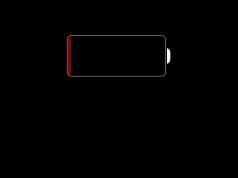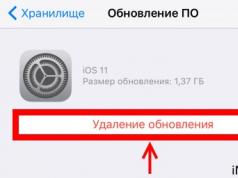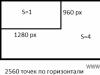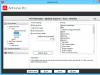Всем привет! У меня на блоге есть несколько статей, посвященных проблемам обновления прошивки на iPhone или iPad. Однако, как показывает практика, даже такого количества инструкций недостаточно - в комментариях постоянно появляются новые вопросы, касающиеся этой простой, в общем-то, процедуры. Впрочем, я не жалуюсь - всегда, как говорится, рад помочь:)
С другой стороны, если о чем-то спрашивают очень часто (а ошибка о которой идет речь в заголовке - явление не редкое), то лучше написать отдельную заметку - так определенно будет удобней всем. Вы - получаете полноценную инструкцию с картинками. Я - удовольствие от того, что помог многим людям. Счастье, радость, розовые слоники:) Поехали!
Итак, вот полный текст ошибки:
Не удается проверить обновление. Обновление iOS не прошло проверку, так как устройство больше не подключено к интернету.
При этом, версия iOS может быть абсолютно любая - хоть iOS 7, хоть iOS 10 или 11. Apple верна себе и не изменяет данный текст уже на протяжении многих лет - наверняка в iOS 12 и всех последующих прошивках все останется без каких-либо изменений.
И, казалось бы, чего тут обсуждать? Сказано же - нет интернета, значит именно на это и нужно обратить внимание! Однако, не все так просто...
У появления надписи «Обновление iOS не прошло проверку, так как устройство больше не подключено к интернету», может быть две (!) причины:
- Отсутствует доступ к сети.
- Данная версия iOS больше «не подписывается» компанией Apple.
И сразу же важный момент! Не стоит игнорировать первый вариант - дескать, у меня-то интернет точно есть и это явно не мой случай! Поверьте, может быть и ваш:) Лучше перестраховаться и:
- Попробовать подключиться к другому источнику интернета (у некоторых провайдеров бывают такие «глюки», когда они зачем-то вносят адреса серверов Apple в список запрещенных).
- - вдруг там сейчас масштабные сбои и проблема касается всех без исключения?
Все сделали, проверили, но ничего не изменилось? Тогда немедленно переходим ко второй причине появления ошибки «Не удается проверить обновление» - заключается она в том, что данная версия iOS уже «не подписывается» компанией Apple.
Получается, компания «не дает добро» на обновление. Почему? Потому что данное обновление не является последней актуальной версией. Такова политика Apple - хочешь обновить iPhone или iPad? Ставь только самую последнюю версию iOS!
Чтобы было чуть понятней, вот конкретный пример:
- Ваше устройство загрузило прошивку, но вы не стали ее устанавливать.
- Прошло какое-то время и вышла более свежая версия iOS.
- Вы собрались обновиться, но в памяти-то загружена «старая» прошивка!
- При попытке ее установить, она проверяется на серверах Apple и получает запрет на это действие (ведь уже существует более свежее ПО!).
- Возникает ошибка «Обновление не прошло проверку».
Правда, ко всему этому Apple зачем-то добавляет очень странную надпись - «так как устройство не подключено к интернету». Чем, собственно, и смущает всех пользователей. Но да ладно, оставим данный факт на ее совести, а сами узнаем - что же теперь делать со всем этим безобразием?
А решение-то, на самом деле, будет очень простым:

После этого можно перезагрузить устройство, подключиться к Wi-Fi и ждать, пока загрузится новая (уже самая актуальная) версия iOS. Загрузилась? Не тяните с обновлением - сделайте это сразу:)
Процедура обновления Apple Watch несколько отличается от обновления iPhone или iPad. В связи с этим, многие пользователи испытывают трудности при обновлении умных часов от Apple. Для этого и было создано наше руководство, которое поможет разобраться в обновлении системы WatchOS.
Как обновить умные часы на WatchOS?
- Убедитесь, что Apple Watch заряжены не менее чем на 50%
- Откройте приложение «Watch» на iPhone или iPad, к которому привязано ваше устройство
- Сделайте «свайп» снизу вверх и выберите раздел «Основные»
- Выберите пункт «Обновление ПО»
- Нажмите «Загрузить и установить» или «установить», если обновление было загружено ранее
- После этого, система может потребовать код-пароль, чтобы подтвердить действие
Готово. После обновления, на дисплее часов появится логотип Apple, подтверждающий начало установки обновления. Приложение «Watch» также сообщит об успешной установке последней версии WatchOS.
Кроме того, на нашем сайте, вы можете найти и другие полезные руководства о macOS, iOS и watchOS по тегу « ».
Обновление должно быть доступно для установки «по воздуху», но при желании вы можете установить его вручную. Ниже мы расскажем, как это делается.
Сначала обновитесь до iOS 12
Перед установкой watchOS 5 нужно обновить свой привязанный iPhone или iPad до iOS 12 . Без этого обновление watchOS 5 не будет доступно для установки.
Какие модели поддерживают watchOS 5
watchOS 5 совместима со всеми версиями и вариантами Apple Watch, кроме Series 0 . Если вы до сих пор пользуетесь первыми Apple Watch, установить обновление не получится.
Как удалить бета-профиль watchOS 5
Если на ваших Apple Watch установлена бета-версия watchOS 5, сначала нужно будет удалить с них бета-профиль.
Шаг 1: Откройте приложение Apple Watch на iPhone, зайдите на вкладку Мои часы, а затем выберите Основные -> Профиль.
Шаг 2: Вы увидите список установленных профилей. Выберите нужный и нажмите Удалить профиль .
Как установить watchOS 5
Шаг 1: После обновления своего iPhone до iOS 12, подключите его к сети Wi-Fi. Затем откройте приложение Apple Watch.
Шаг 2: Выберите вкладку Мои часы, а затем Основные -> Обновление ПО . Здесь должно быть доступно обновление.
Шаг 3: Нажмите Скачать и установить , а затем Принять .
Шаг 4: На Apple Watch нажмите Продолжить и введите пароль.
Когда iPhone скачает обновление watchOS 5, оно автоматически установится на ваши your Apple Watch. Настоятельно рекомендуем зарядить часы перед установкой новой версии.
Не пропускайте новости Apple – подписывайтесь на наш
WatchOS 4 – это новая операционная система, разработанная специально для установки на часы Apple Watch. Она представляет усовершенствованную версию. Производитель исправил в ней недочеты, добавил новые оформления и функции. Рассмотрим, как правильно и быстро обновить Apple Watch.
Детали о betaprofile
Если на устройство была установлена betaprofile – ОС iOS, watchOS и др. – ее нужно откатить. При наличии тестовых профилей перепрошить гаджет невозможно.

Для удаления бета-версии нужно:
- Открыть главное меню iPhone;
- Активировать приложение Apple Watch;
- Войти во вкладку часов;
- Открыть команду «Основные»;
- Кликнуть на профили.
Важно! В выплывшем окне нужно кликнуть по beta profile и удалить его.
Далее на iPhone нужно будет зайти основные настройки и открыть меню «Профили». В нем найти бета-версию и удалить ее. После совершения этих действий можно начинать обновление AppleWatch по указанной ниже схеме.
2 этапа обновления
Процедура установки WatchOS 4 проста. Она подразумевает прохождение двух шагов:
- Подготовка
- Прошивка
Оба этапа состоят из нескольких действий. Их выполнение не несет сложностей. Все действия описаны ниже доступным языком.
Прошивка Apple Watch меняется с помощью iPhone. При установке OS4 на часы Эпл нужно использовать новейшую версию iPhone. В противном случае обновление Watch не произойдет.
Перед тем, как прошить часы AppleWatch, обновите iPhone. После завершения обновления версии устройство нужно перезапустить. Когда iPhone включится, можно перепрошивать гаджет.
Умные часы от Apple впечатляют встроенным функционалом, привлекают внимание нестандартным дизайном, изменяемым с помощью новых ремешков и циферблатов, и до мелочей продуманным интерфейсом, который, тем не менее, не всегда интуитивен на 100% и порой превращает стандартные действия и задачи – в нерешаемую проблему. Так в WatchOS дела обстоят с обновлением программного обеспечения. Нужный пункт никогда не отыскать в системных настройках умных часов или же в соседних разделах (да даже уведомлений ждать точно не стоит). Так где же искать столь желаемый параметр и как обновить Apple Watch?
Подготовительный этап
Как подсказывают разработчики из Apple, обновление невозможно без iPhone, а потому в первую очередь стоит подготовить смартфон к предстоящей работе:
Подготовительный этап заканчивается уже через десять минут, а дальше начинаются основные действия.
Обновление
Перед стартом основной процедуры стоит помнить о трех вещах:
- Часы стоит поставить на зарядку и не снимать до завершения обновления;
- iPhone во время процедуры не стоит ни трогать, ни использовать для звонков. Желательно перевести систему в режим «Самолета»;
- Приложение Apple Watch закрывать не следует до тех пор, пока на экране не появится соответствующее уведомления.
Основные данные разобраны? Пора приступать!

На пути к обновлению ПО возникли проблемы? Стоит разобраться в трех вещах:
- Действительно ли Apple Watch заряжаются?
- Из-за технического сбоя необходимо перезагрузить часы, зажав боковую кнопку до тех пор, пока не появится соответствующее уведомление и ползунок «Выключить»;
- Возможно, в текущий момент проблема связана именно с iPhone – перезагрузка и тут не помешает. В критической ситуации стоит удалить приложение Apple Watch, а затем – заново загрузить из App Store. Вроде бы, банальность, но в некоторых случаях – полезный инструмент от борьбы с возникающими проблемами.